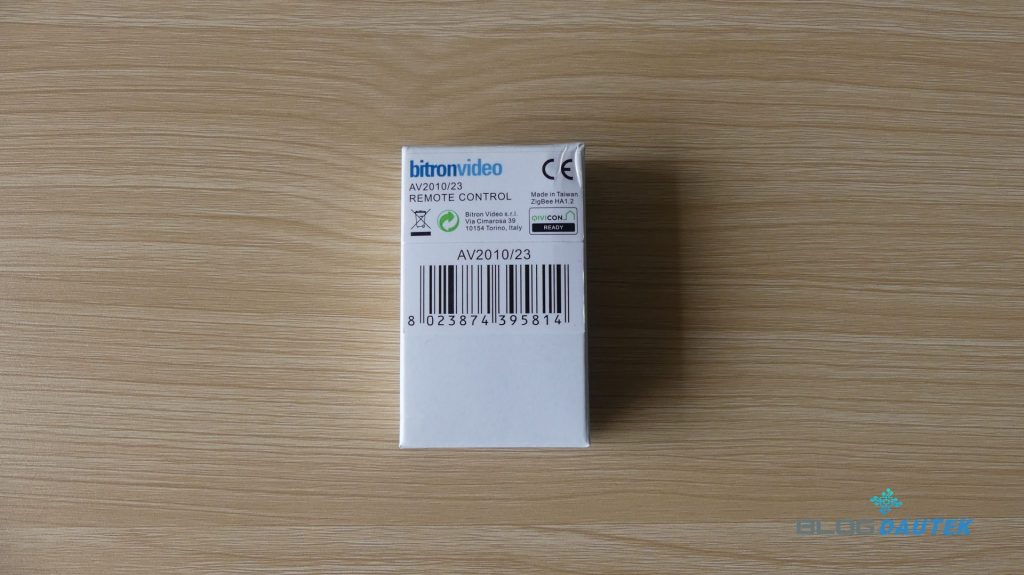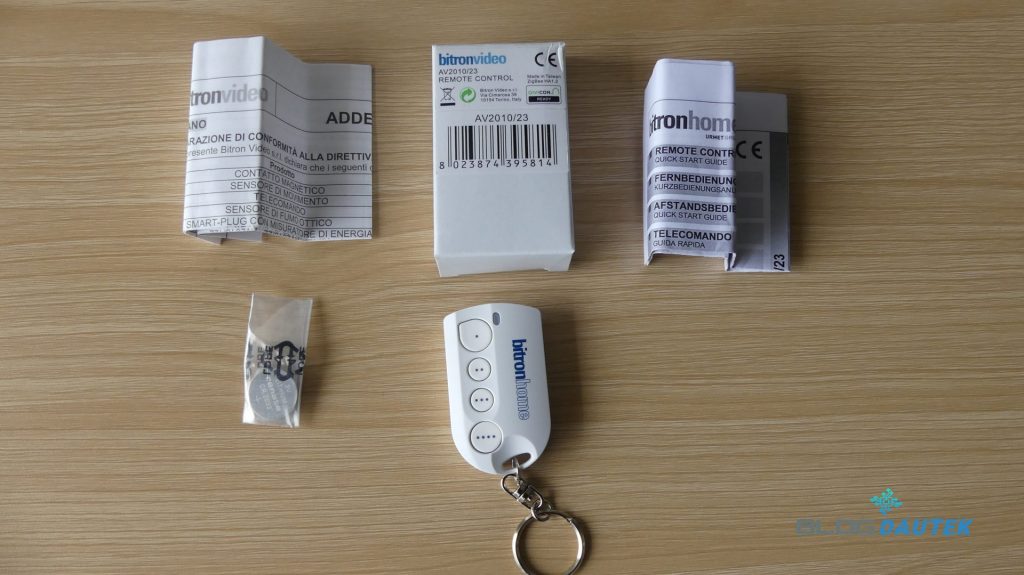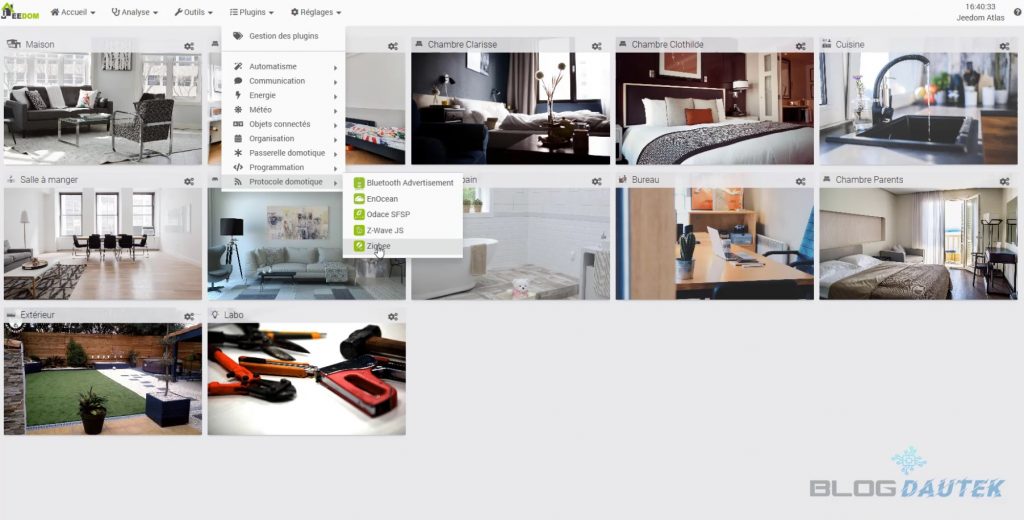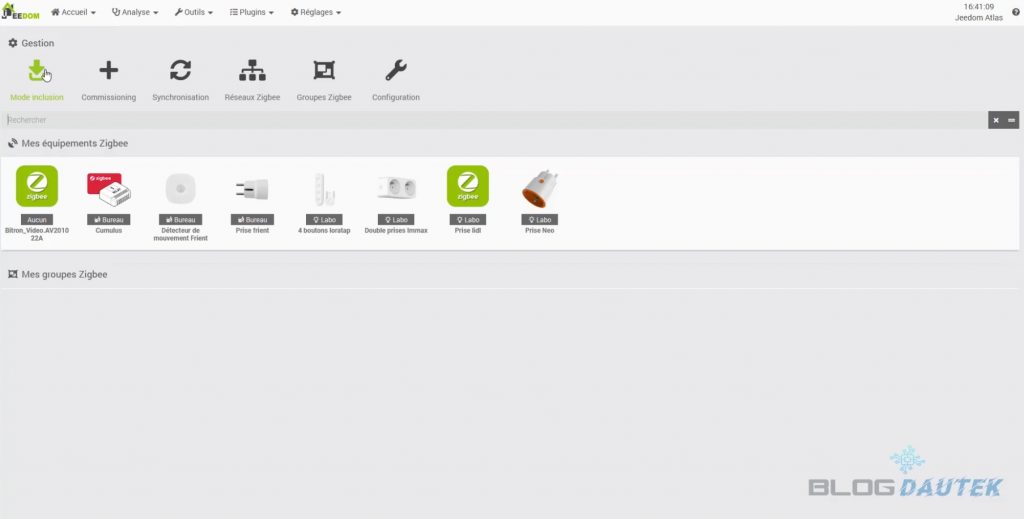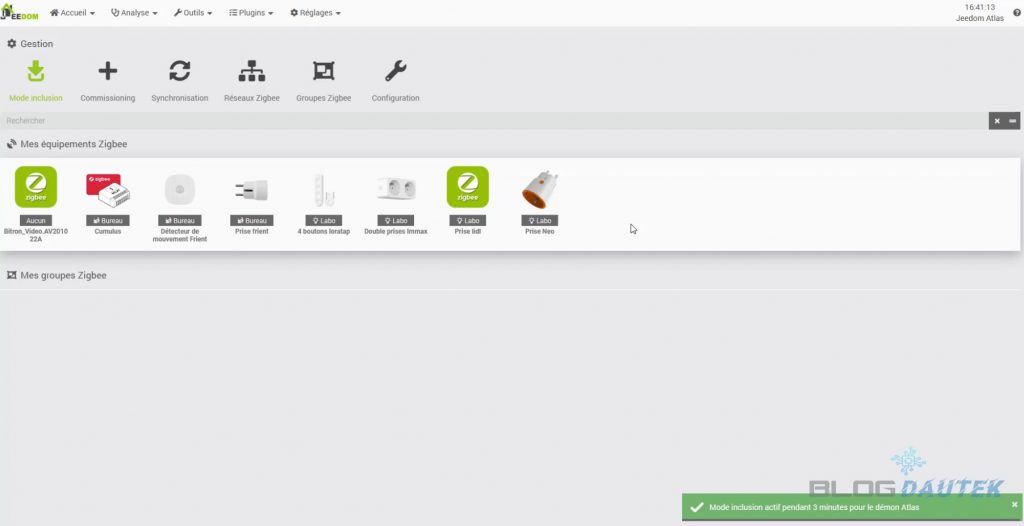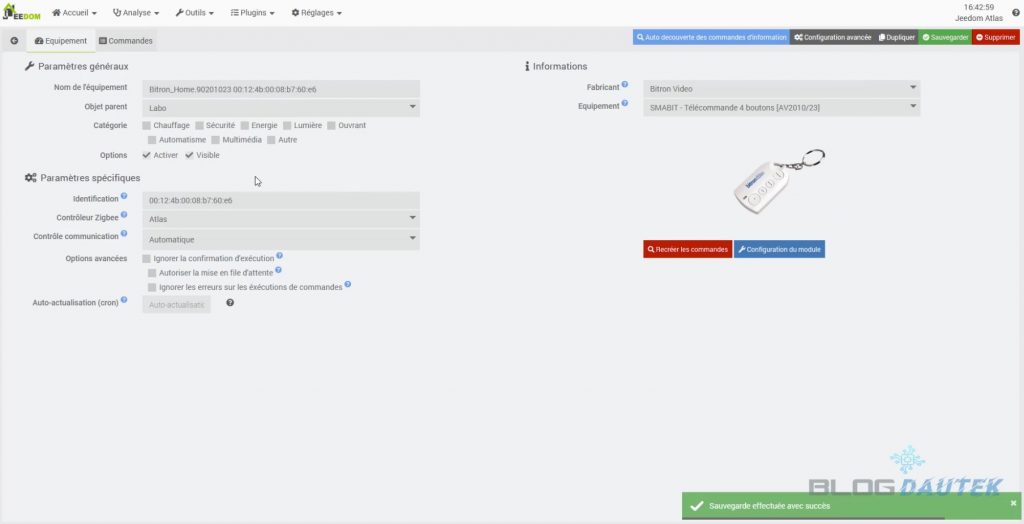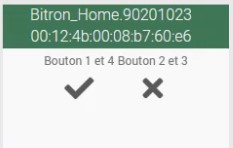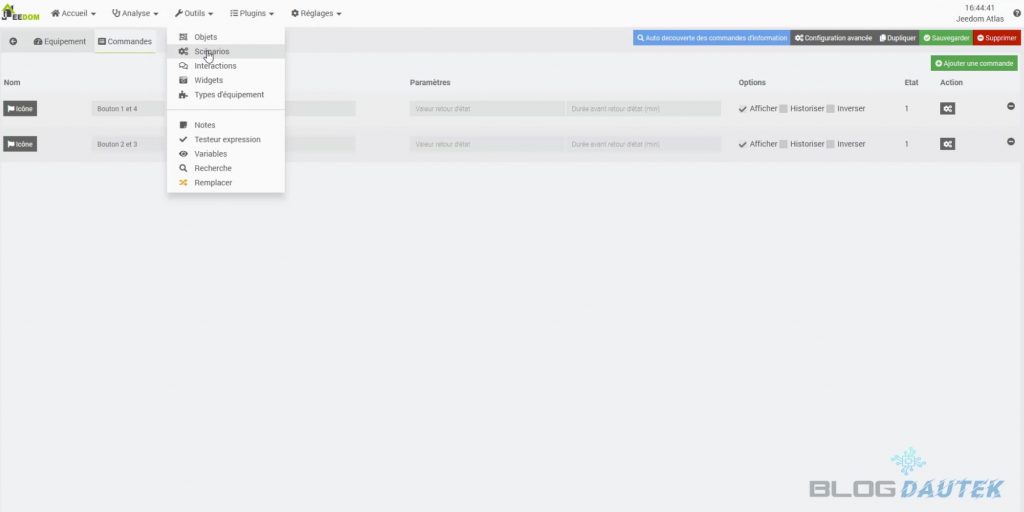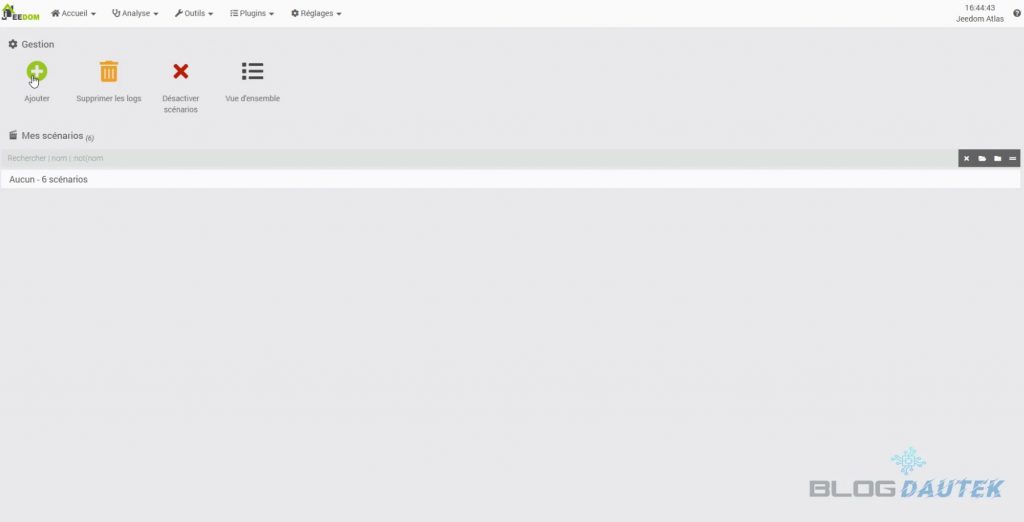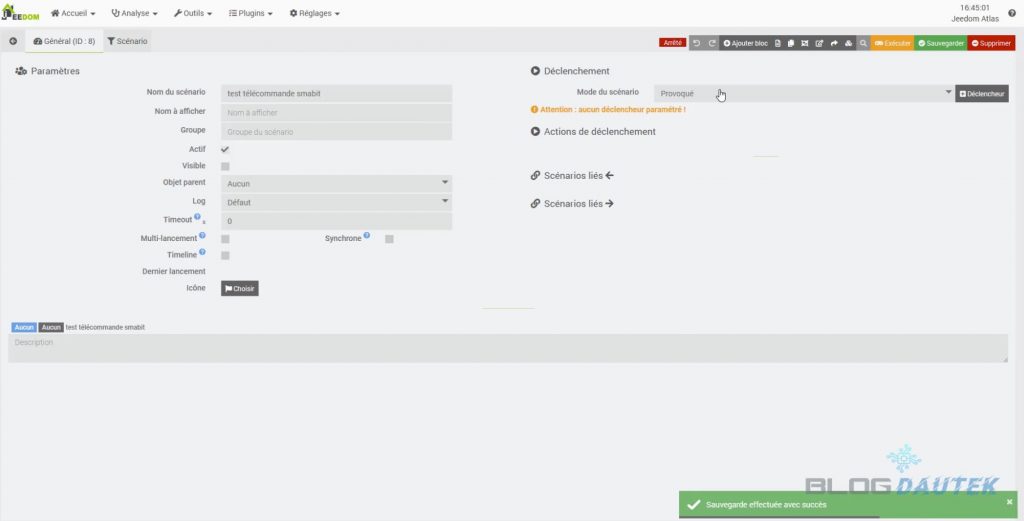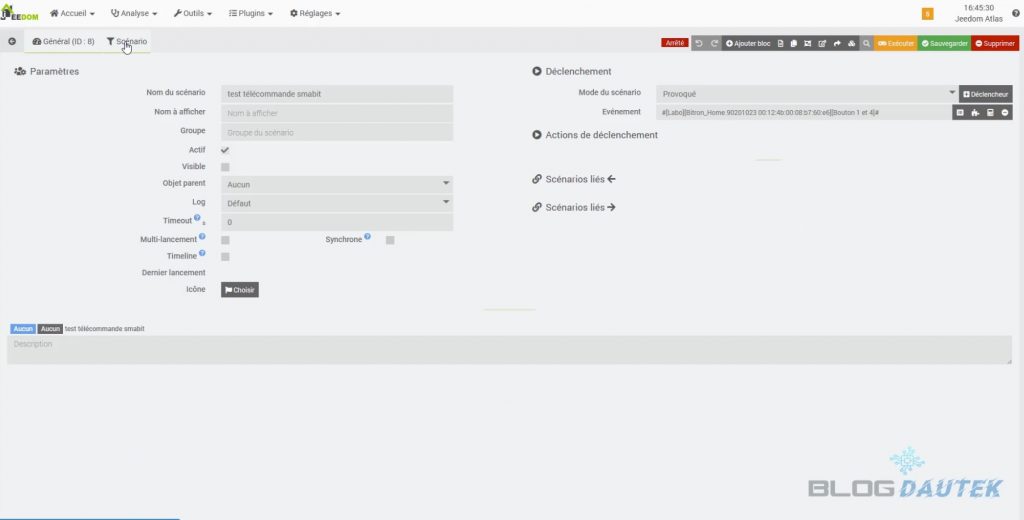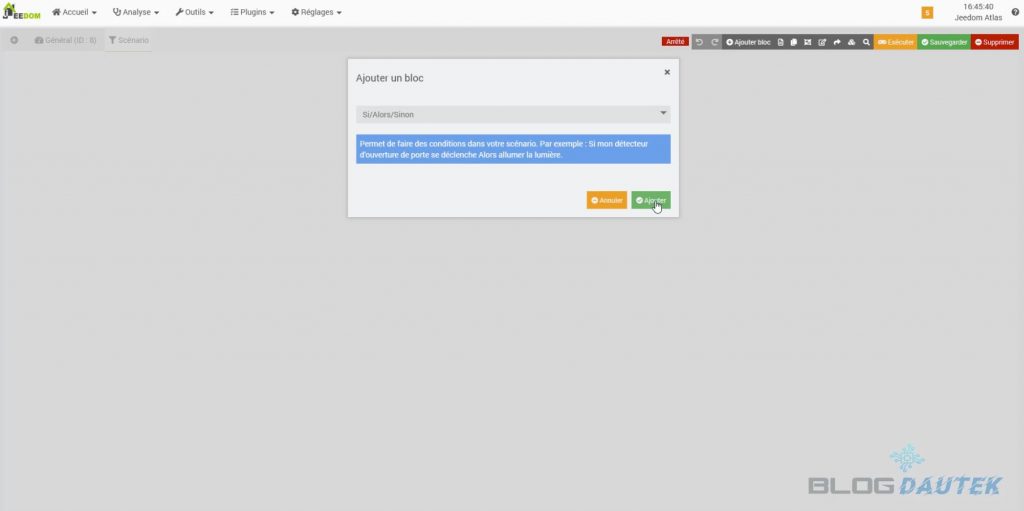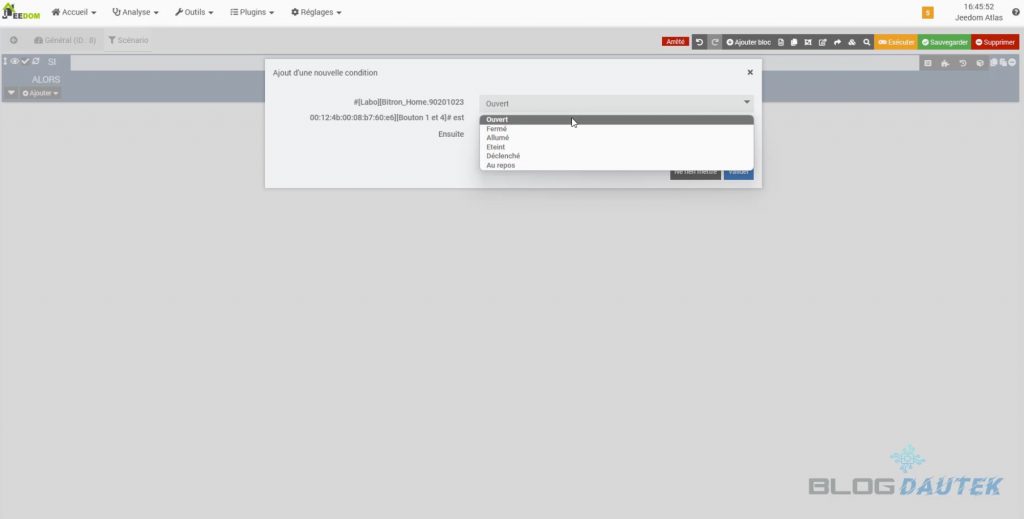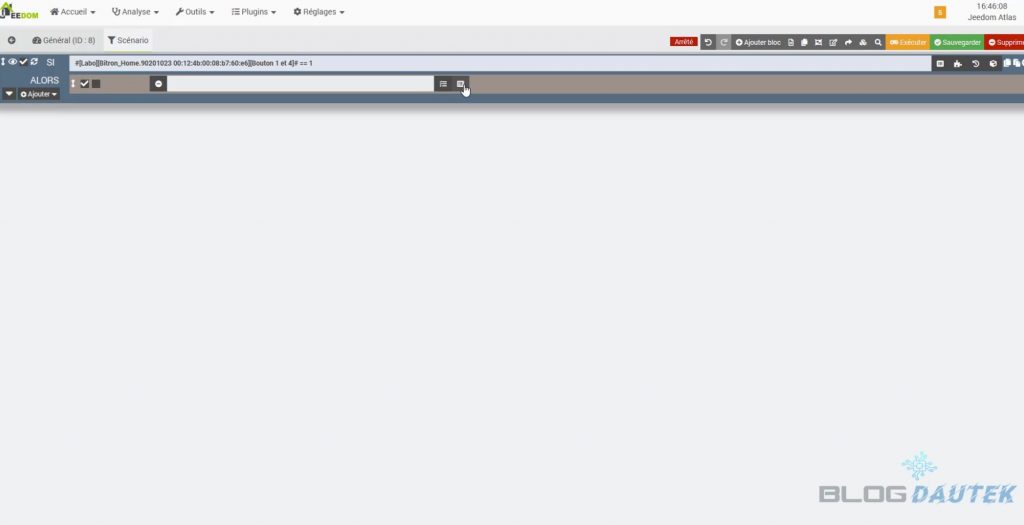Test de la télécommande Smabit Zigbee
mardi 6 juin 2023Présentation de la télécommande Smabit Zigbee
La télécommande Smabit peut contrôler via des scénarios n’importe quel appareil. Dotée de 4 boutons et d’un anneau de porte clé, pour l’accrocher n’importe où.





Déballage de la télécommande Smabit Zigbee
La télécommande Smabit est dans un emballage blanc uni.
Elle est fournie avec une notice multilingue dont le français mais simplifié et une pile CR2032.
Face avant avec les 4 boutons.
Protection arrière démontée, donnant accès à la pile.
Caractéristiques
- Alimentation : 1 pile lithium CR2032 3V fournie
- Durée de vie de la pile : environ 1 an et demi
- Température de fonctionnement : -10 ° C à + 50 ° C
- Humidité: jusqu’à 85% sans condensation
- Dimensions : 65 x 38 x 15 mm
- Poids sans piles : 35 gr
- Boîtier résistant aux éclaboussures (IP 44)
- Norme radio ZigBee
- Fréquence 2,4 Ghz
- Protocole ZigBee Home Automation version 1.2
- Avertissement de batterie faible
- Communication bidirectionnelle et cryptée
Installation de la télécommande Smabit sur Jeedom
Nous allons l’installer sur Jeedom.
Plugins → Protocole domotique → Zigbee





Ensuite, allez sur Mode inclusion, puis laisser Atlas et cliquez su Ok.
Maintenant, l’appairage se lancera et il faudra appuyer environ 10 secondes sur le bouton 2 (avec les 2 points) et le voyant clignotera. La télécommande est trouvée et on est redirigé vers sa page de périphérique.
Donnez lui un nom personnalisé et un objet et sauvegarder.
Voici les commandes associées, on aperçoit que 2 commandes mais pas de panique les 4 boutons sont opérationnels.
De retour dans la pièce où se trouve la télécommande Smabit, on aperçoit que 2 boutons :
- 1 et 4
- 2 et 3
Certains sur les forums se plaignent que certains boutons ne fonctionne pas notamment le 1 et 4, mais pour ma part tout fonctionne très bien.
Scénario
Pour faire un scénario et que l’on a que 2 boutons, il faut connaitre les états, les voici en détail.
Bouton 1 et 4 :
- On appuie sur la bouton 1 : état 1 (donc le V sur Jeedom)
- On appuie sur la bouton 4 : état 0 (donc le X sur Jeedom)
Bouton 2 et 3 :
- On appuie sur la bouton 2 : état 1 (donc le V sur Jeedom)
- On appuie sur la bouton 3 : état 0 (donc le X sur Jeedom)
Maintenant que l’on connait les états on peut faire des scénarios. Je vais en faire un qui me permettra d’allumer une prise frient quand j’appuie sur le bouton 1.
Pour cela, allez dans
Outils → Scénarios
Ensuite sur le + vert et blanc.
Mettre un nom au scénario puis cliquez sur Ok.
Maintenant, cliquez sur déclencheur.
Puis au bout de la ligne évènement sélectionnez le bouton voulu, dans mon cas 1et 4.
Puis allez dans l’onglet Scénario et cliquez sur Ajouter un bloc.
Garder le bloc Si/Alors/Sinon et cliquez sur Ajouter.
Maintenant, cliquez à droite de la barre Si et sélectionnez le bouton 1 et 4.
Ensuite, sélectionnez ouvert qui correspond à l’état 1 du bouton, donc le bouton 1 comme vu précédemment et Valider.
On voit bien à la fin de la ligne que le bouton 1 et 4 doit être à 1. On va maintenant ajouter une action qui sera d’allumer la prise frient. En dessous de Alors, cliquez sur Ajouter et sélectionnez action.
Je sélectionne ma prise frient, vous pouvez sélectionner votre propre périphérique que vous souhaitez piloter. Enfin, Sauvegarder votre scénario.
Maintenant, on voit bien que le scénario fonctionne car quand le bouton 1 est appuyé la prise s’allume.
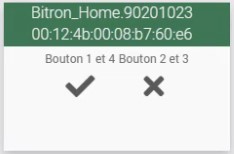
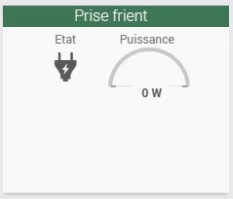
Conclusion
La télécommande Smabit peut gérer n’importe quel scénario via Jeedom avec 4 possibilités. Même si un peu gros peut servir pour ouvrir un portail ou une porte de garage ou les 2 (en fonction de la distance) en l’accrochant à vos clés grâce à l’anneau.
SMABIT – TÉLÉCOMMANDE ZIGBEE 4 BOUTONS

Contrôlez des dispositifs intelligents et des scénarios avec la télécommande Zigbee 4 boutons SMABIT.
Avantages
Intégration complète dans Jeedom pour ma part
Peut remplacer toutes les télécommandes avec un scénario
Bonne qualité
Inconvénients
Un peu grosse si on la met à la clé de la voiture
📌 Point information : cet article contient des liens affiliés, c’est à dire que je touche une commission sur les achats que vous faites en passant par mes liens, mais sans augmenter le prix à payer pour le produit. Cela permet de rembourser un peu, les coûts du site et les futurs concours. Merci à tous pour votre aide et pour votre compréhension!